电脑音频🎧遇到耳机插电脑没声音怎么办,小鱼帮你轻松搞定
- 问答
- 2025-08-04 15:05:20
- 5
本文目录导读:
🎧耳机插电脑没声音?别慌!2025年最新版自救指南来啦~
家人们!最近小鱼收到超多私信哭诉:“耳机插电脑突然变哑巴,到底是哪步出了错?”😱 尤其是2025年Win11系统更新后,音频驱动不兼容、硬件接触不良等问题频发,连联想Y9000P这类高端本都中招!🔥 别急,今天小鱼化身“声”级侦探,带你一步步揪出无声元凶,让耳机秒变“小喇叭”!🔍
🚨 第一步:先排除“假性故障”!
1️⃣ 插头没插紧?
⚠️ 3.5mm插头要“一插到底”!有些笔记本接口设计反人类,得用力怼到底才会“咔嗒”一声~
💡 试试前后接口轮换插,台式机用户别忘了机箱后面的绿色接口!
2️⃣ 耳机/电脑双双“躺枪”?
🔌 把耳机插手机/平板,如果有声→恭喜,电脑该“背锅”!
🔊 换副耳机插电脑,如果依旧无声→别怀疑,就是电脑在“作妖”!
3️⃣ 灰尘刺客偷袭?
🧹 耳机孔用久了会积灰!棉签蘸酒精(别多!)转圈清理,注意别把棉絮留在里面~

🔧 第二步:软件设置大排查!
1️⃣ 输出设备选对了吗?
🖥️ Win11用户右键音量图标→【声音设置】→输出设备选“耳机”!
🍎 Mac党去【系统偏好设置】→【声音】→【输出】,勾上你的耳机名!
2️⃣ 静音键误触?
🚫 F1-F12里找扬声器图标,看看是不是被按成“红圈斜杠”了!
🔊 任务栏音量滑块拖到50%以上,别让系统“小气”到不发声~
3️⃣ 神秘“仅通信设备”模式?
⚠️ Win10/11有个坑人设置:在声音设置里关掉【仅通信设备】!
💡 路径:声音设置→通信→选“不执行任何操作”
🚀 第三步:驱动/系统更新是关键!
1️⃣ 驱动过期?一键更新!
🔧 右键【开始】→【设备管理器】→展开【声音、视频和游戏控制器】→右键声卡选【更新驱动】!
💡 推荐用“驱动人生”这类工具,自动检测+安装官方驱动,比手动找省心100倍!
2️⃣ Win11更新后遗症?
🔥 2025年Win11更新后,部分用户遇到错误代码0xc00d36fa!
💡 解决方法:

- 系统还原到更新前的还原点
- 声音设置→高级→关掉【硬件加速】和【信号增强】
3️⃣ 360安全卫士“误杀”驱动?
😱 联想Y9000P用户亲测:360禁止了关键驱动AwinicSmartKAmps.sys!
💡 操作:360→木马查杀→恢复区→找到该驱动→还原并加入信任区!
🆘 终极必杀技:系统工具+硬件检修
1️⃣ Windows自带“听声诊病”
🔊 右键音量图标→【声音问题疑难解答】,让系统自动扫描修复!
💡 如果是Mac,去【实用工具】→【音频MIDI设置】检查设备状态~
2️⃣ 重启音频服务
🔧 Win+R→输入services.msc→找到【Windows Audio】→右键【重新启动】!
3️⃣ 硬件故障怎么办?
💻 如果以上全试了还没声,可能是声卡/接口坏了!
💡 保修期内找官方售后,别自己拆机!过保了可以去电脑城花几十块修~
🎉 成功案例:网友@耳机重生记
“按小鱼的方法,先清理耳机孔灰尘,再更新驱动,最后发现是360禁用了驱动!还原后耳机秒出声,现在听歌超爽~”🎶

耳机无声别抓狂,从插头→设置→驱动→系统一步步排查,90%的问题都能搞定!如果还是不行……嗯,可能是电脑想让你多说说话,少戴耳机啦~😉
小鱼提醒:2025年硬件更新快,建议每月检查一次驱动更新,避免系统“耍小脾气”哦!💻✨
本文由 业务大全 于2025-08-04发表在【云服务器提供商】,文中图片由(业务大全)上传,本平台仅提供信息存储服务;作者观点、意见不代表本站立场,如有侵权,请联系我们删除;若有图片侵权,请您准备原始证明材料和公证书后联系我方删除!
本文链接:https://vps.7tqx.com/wenda/535430.html
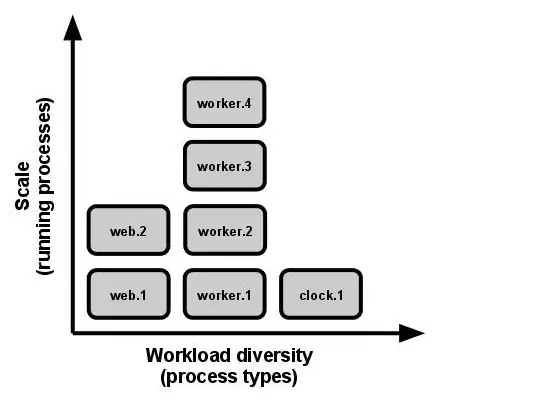
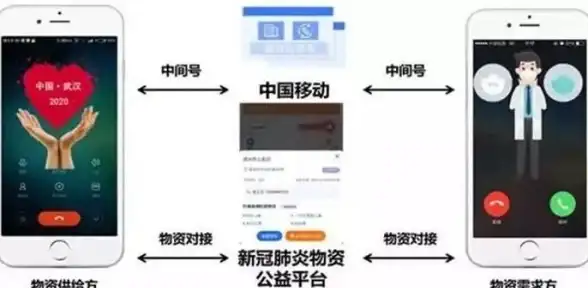

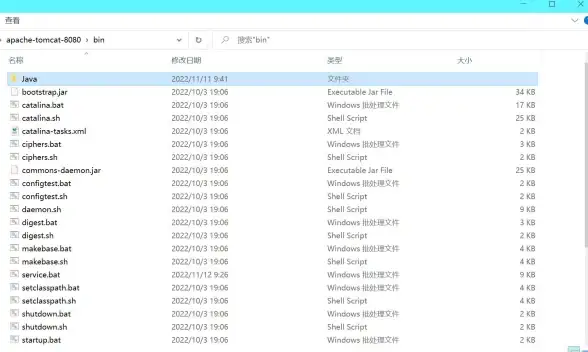




发表评论